
Als u Outlook 2013 op een kleinerscherm, wilt u misschien niet dat de navigatiebalk onder aan het venster de volledige grootte heeft. U kunt het eenvoudig wijzigen om het compacter te maken onder aan het mappenvenster.

Klik op het tabblad Weergave om de navigatiebalk compact te maken.

Klik in het gedeelte Lay-out op Mappenvenster en selecteer Opties in het vervolgkeuzemenu.

Schakel in het dialoogvenster Navigatie-opties het selectievakje Compacte navigatie in zodat er een vinkje in het vakje staat. Klik OK.
NOTITIE: U kunt dit dialoogvenster ook gebruiken om het aantal items dat zichtbaar is op de navigatiebalk te wijzigen (de rest is zichtbaar door op de knop… op de balk te klikken) en om de volgorde te wijzigen waarin de items worden weergegeven.

De navigatiebalk wordt kleiner, zodat deze in het mappenvenster past, en de knoppen worden weergegeven door pictogrammen in plaats van tekst.
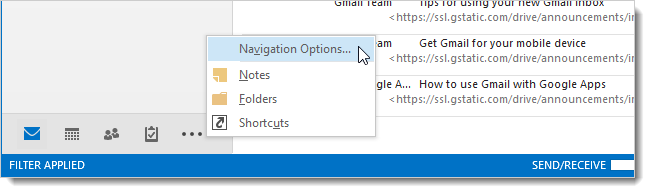
U kunt het dialoogvenster Navigatie-opties ook openen door op de knop… op de navigatiebalk te klikken en Navigatie-opties te selecteren, zoals hierboven weergegeven.








